Ovládače GPU môžu použiť čistú inštaláciu na bezproblémové prihlásenie
- Kód chyby 0x0000042b možno opraviť reštartovaním súvisiacich služieb alebo vymazaním vyrovnávacej pamäte Xbox.
- Táto chyba je znakom zlyhania hardvéru, preto skontrolujte prvé príznaky zlyhania komponentov vo vašom počítači.
- Zostaňte s nami, keď skúmame príčiny tohto problému a ako ho vyriešiť.

Chyby pri prihlásení do konzoly Xbox, ako napríklad 0x0000042b, môžu zastaviť akékoľvek pokusy o hranie hier na vašom počítači. Bez vstupnej brány môže byť užívanie si všetkého, čo aplikácia Xbox ponúka, minulosťou.
Napriek tomu to nie je koniec. Po troche úprav by ste mali čo najskôr znova získať prístup k svojmu účtu.
Čo je chyba 0x0000042b v systéme Windows 11?
Toto je chyba prihlásenia pri pokuse o prístup k vašej aplikácii Xbox alebo účtu Xbox GamePass. Niektorí používatelia môžu prejsť cez prihlasovaciu stránku, ale po krátkom hraní sa na obrazovke zobrazí chyba 0x0000042b.
Ako testujeme, kontrolujeme a hodnotíme?
Posledných 6 mesiacov sme pracovali na vytvorení nového systému kontroly spôsobu, akým vytvárame obsah. Pomocou neho sme následne prepracovali väčšinu našich článkov, aby sme poskytli skutočné praktické skúsenosti s návodmi, ktoré sme vytvorili.
Pre viac podrobností si môžete prečítať ako testujeme, kontrolujeme a hodnotíme vo WindowsReport.
Zvyčajne je spúšťaný tým zlí vodiči alebo hardvérové konflikty, no môže za tým byť aj poškodený súbor DLL alebo napadnutie vírusom.
Ako opravím chybu 0x0000042b v systéme Windows 11?
Niekoľko kontrol, na ktoré treba dávať pozor, než prejdete na trochu technické kroky, zahŕňa:
- Skontrolujte aktualizácie systému Windows a nainštalujte, ak je k dispozícii.
- Skontrolujte všetky aktualizácie aplikácie Xbox v obchode Microsoft Store, odhláste sa a potom sa znova prihláste do svojho účtu Xbox.
- Skontrolujte, či sú nastavenia dátumu, času a oblasti synchronizovanéa potom reštartujte počítač.
- Reštartujte konzolu Xbox.
- Skúste pristupovať k Xboxu vo svojom prehliadači ako dočasné riešenie.
- Zasiahnite Windows + R kľúče na otvorenie Bežať príkaz.
- Typ services.msc v dialógovom okne a stlačte Zadajte.

- Nájdite Herné služby, kliknite naň pravým tlačidlom myši a vyberte Vlastnosti.
- Pod Začiatok kliknite na rozbaľovaciu ponuku a vyberte Automaticky.
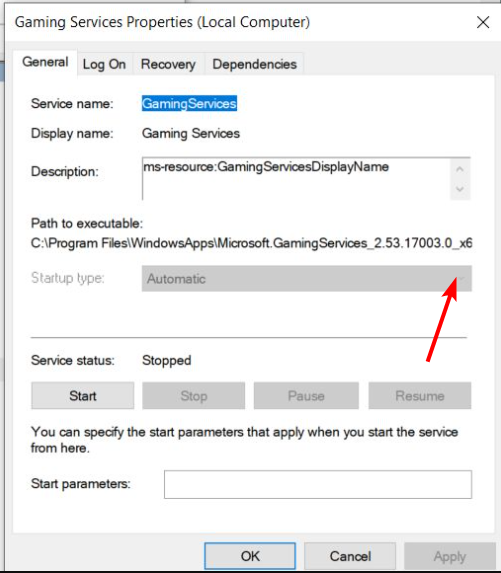
- Hit uplatniť, potom OK aby sa zmeny uložili.
- Opakujte rovnaké kroky pre IP Helper, Xbox Live Auth Manager, Xbox Live Game Save, a Sieťová služba Xbox Live.
2. Vymažte vyrovnávaciu pamäť Xbox
- Stlačte tlačidlo tlačidlo Xbox na vašej konzole.
- Vyberte nastavenie.

- Kliknite na Zariadenie a pripojenia naľavo.

- Vyberte Blu-ray.

- Vyberte Trvalé úložisko.

- Vyberte si Vymazať trvalé úložisko.

3. Znova zaregistrujte súbor DLL
- Stlačte tlačidlo Windows kľúč, typ cmda kliknite na tlačidlo Spustiť ako správca.

- Zadajte nasledujúci príkaz na opätovnú registráciu súboru DLL a stlačte Zadajte:
regsvr32 NvLddmkm.DLL - Reštartujte počítač a spustite aplikáciu Xbox, aby ste sa uistili, že problém je vyriešený.
NvLddmkm je priradený súbor DLL pre váš ovládač NVIDIA, jeho opätovná registrácia pomôže vyriešiť akékoľvek problémy s chýbajúce alebo poškodené súbory DLL.
4. Spustite skenovanie DISM a SFC
- Zasiahnite Ponuka Štart ikona, typ cmd vo vyhľadávacom paneli a kliknite Spustiť ako správca.

- Zadajte nasledujúce príkazy a stlačte Zadajte po každom:
DISM.exe /Online /Cleanup-Image /Restorehealthsfc /scannow
5. Vyhľadajte vírusy
- Stlačte tlačidlo Windows kľúč, vyhľadávanie Zabezpečenie systému Windows, a kliknite OTVORENÉ.

- Vyberte Ochrana pred vírusmi a hrozbami.

- Ďalej stlačte Rýchla kontrola pod Aktuálne hrozby.

- Ak nenájdete žiadne hrozby, pokračujte v vykonaní úplnej kontroly kliknutím na Možnosti skenovania rovno pod Rýchla kontrola.

- Kliknite na Úplné skenovanie, potom Skenovanie teraz vykonať hĺbkovú kontrolu počítača.

- Počkajte na dokončenie procesu a reštartujte systém.
- Oprava: Hry Xbox sa na PC nezobrazujú
- Ako sa pripojiť k súkromnému serveru Roblox na Xboxe
- Xbox Error Code 80151912: Ako to opraviť
6. Čistá inštalácia ovládača NVIDIA
- Pred stiahnutím a inštaláciou ovládačov NVIDIA sa uistite zatvorte všetky nepotrebné procesy na pozadí, vypnúť príliš horlivý antivírus/firewalla zakážte akýkoľvek softvér na pretaktovanie.
- Prejdite do svojho prehliadača a stiahnite si príslušný ovládač NVIDIA pre váš OS.
- Nájdite inštalačný súbor, kliknite naň pravým tlačidlom myši a vyberte Spustiť ako správca.
- Kliknite Áno ak sa objaví výzva UAC a ponechajte predvolenú cestu úložiska tak, ako je navrhnuté.
- Vyjadrite súhlas s obchodnými podmienkami.

- V ďalšom okne vyberte Vlastné (pokročilé) nainštalujte a potom stlačte Ďalšie.
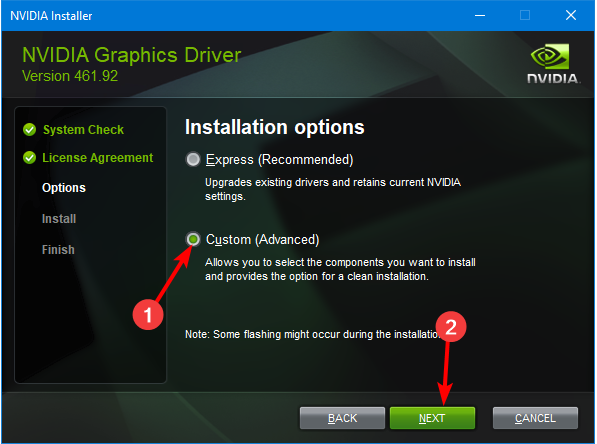
- Skontrolovať Vykonajte čistú inštaláciu box a potom zasiahnuť Ďalšie.
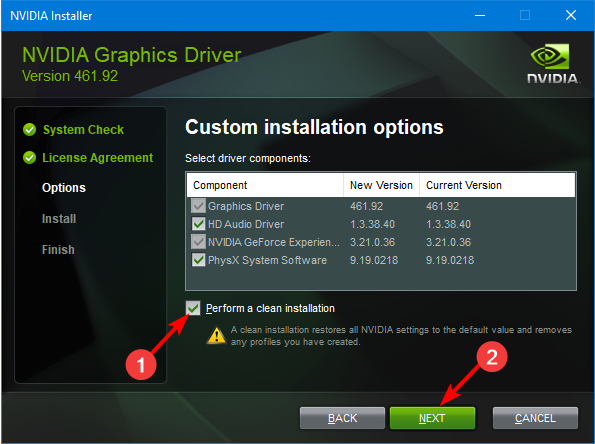
- Počkajte na dokončenie inštalácie a potom reštartujte počítač.
Dôvodom čistej inštalácie namiesto pravidelnej aktualizácie ovládačov je zabezpečiť, aby boli všetky predchádzajúce položky odstránené a nahradené novšími kompatibilnými.
Upozorňujeme, že tento krok platí iba vtedy, ak máte GPU NVIDIA.
7. Resetujte aplikáciu Xbox
- Stlačte tlačidlo Windows kľúč a kliknite naň nastavenie.

- Vyberte Aplikácie z ľavej strany a kliknite na Aplikácie a funkcie sprava.
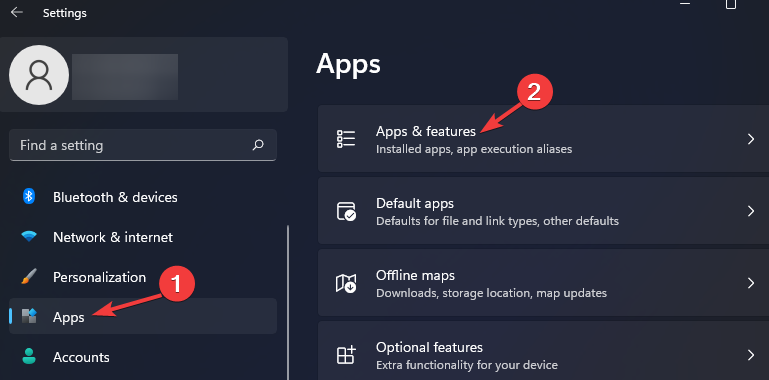
- Typ Xbox do vyhľadávacieho poľa stlačte Zadajte, kliknite na ikonu s tromi bodkami a vyberte Pokročilé nastavenia.

- Prejdite nadol a pod Resetovať sekciu a kliknite na Resetovať.
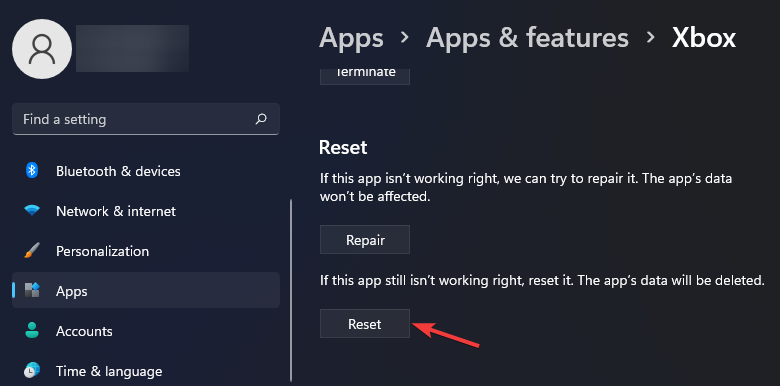
- Windows 11 resetuje aplikáciu.
8. Preinštalujte aplikáciu Gaming Services
- Klikni na Štart menu, typ Windows PowerShell do poľa a vyberte Spustiť ako správca.
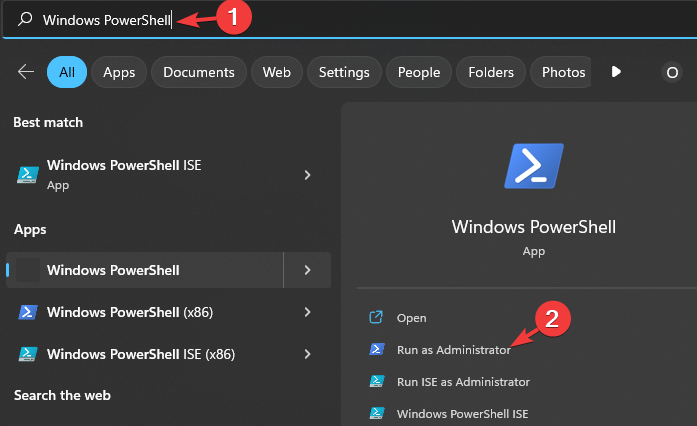
- Vyberte Áno keď sa zobrazí výzva Kontrola používateľských kont (UAC).
- Zadajte nasledujúci príkaz do konzoly a stlačte Zadajte na odinštalovanie Herné služby aplikácia:
get-appxpackage Microsoft.GamingServices | remove-AppxPackage -allusers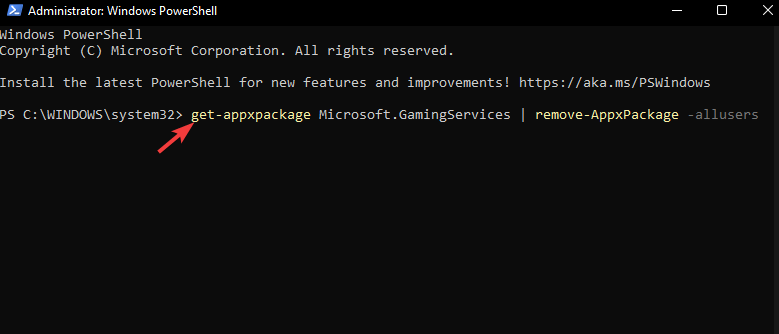
- Teraz spustite nasledujúci príkaz na otvorenie Herné služby na stránke aplikácie Microsoft Store:
start ms-windows-store://pdp/?productid=9MWPM2CQNLHN
- Nakoniec kliknite na Získajte a znova si stiahnite aplikáciu Gaming Services.
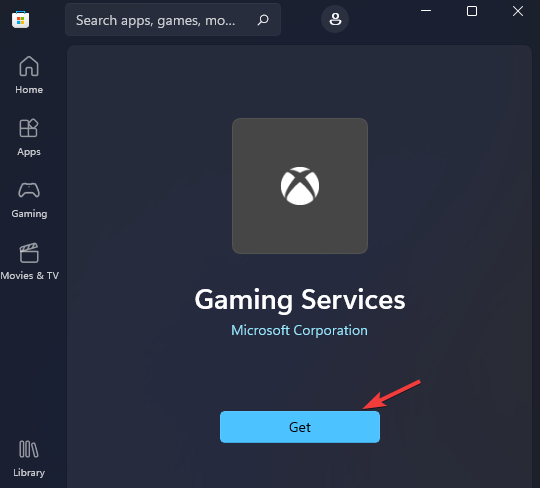
Dúfajme, že sa vám podarilo opraviť chybu 0x0000042b, ktorej ste čelili na konzole Xbox. Ak žiadna z nich nebola úspešná, váš hardvér môže zlyhať. budete musieť spustite diagnostický test hardvéru určiť problematickú zložku.
bohužiaľ, Chyby pri prihlásení do konzoly Xbox sa vyskytujú v rôznych obmenách ako napr kód chyby 0x80a30204 ale našťastie opravy nie sú príliš ťažké.
Môžete nám povedať, ktoré riešenie pre vás fungovalo, komentárom nižšie. Okrem toho, ak ste vyskúšali akúkoľvek inú nespomenutú opravu, radi by sme počuli vaše príbehy a zistili, či môžete pomôcť ostatným opraviť ich chybu prihlásenia 0x0000042b.
![Ako opraviť chyby pri fakturácii na Xbox [KOMPLETNÝ PRÍRUČKA]](/f/ccb668424ff7464911201057e3e027f3.jpg?width=300&height=460)
![Ako opraviť chybu prihlásenia do konzoly Xbox 0x87dd0006 [KOMPLETNÝ PRÍRUČKA]](/f/8dac55a042c0034ac85bc9870869563e.jpg?width=300&height=460)
![Opraviť chybový kód konzoly Xbox One E101 [Podrobný sprievodca]](/f/11f7da85d187655b2ca83a66c8755509.jpg?width=300&height=460)